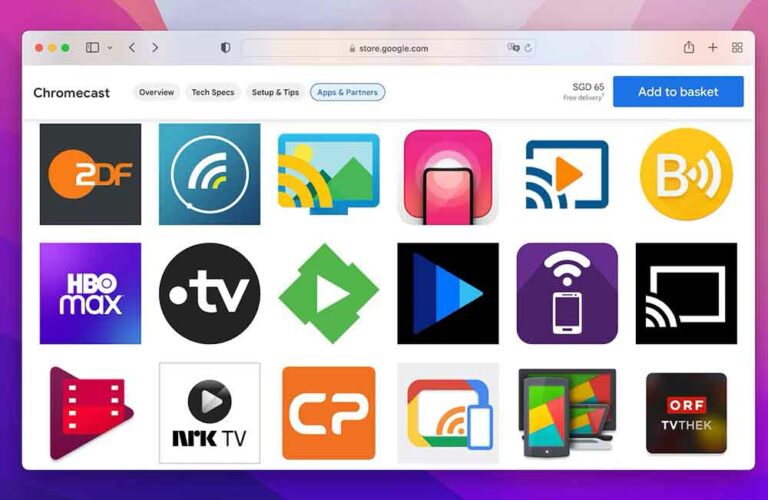Root Android с помощью Magisk: полное руководство
Желание получить полный контроль над своим устройством побудило многих пользователей экспериментировать с процессом получения root-прав на Android. Этот процесс, также известный как «рутирование Android», теперь стал проще и безопаснее, чем когда-либо, благодаря наличию специальных инструментов. Технологическая эволюция предоставила пользователям ряд инструментов, которые сделали процесс root-доступа на телефоне доступным каждому. Magisk представляет собой показательный пример: он не только мощный, но и простой в использовании. Представьте себе Magisk как главный ключ: однажды вставленный, он позволяет вам получить доступ к скрытым функциям вашего телефона, подобно тому, как волшебный ключ позволяет вам получить доступ к секретным комнатам в замке.
Прежде чем вы сможете использовать Magisk, вам необходимо внести некоторые изменения в свое устройство. Основной из них касается установки кастомного рекавери TWRP. Эта операция может показаться сложной, но с помощью инструментов Google ADB и Fastboot она становится детской игрой. Мало того, TWRP предлагает вам ряд дополнительных функций, таких как возможность простой установки пользовательских ПЗУ, что расширяет возможности рутирования Android. Думайте о TWRP как о продвинутой навигационной системе для корабля: он позволяет вам исследовать неизвестные воды (пользовательские ПЗУ), всегда сохраняя контроль над своим курсом.
Прежде чем приступить к рутированию Android, необходимо разблокировать загрузчик телефона. Эта операция варьируется от модели к модели и, к сожалению, выходит за рамки данного руководства. Однако это важный шаг, который не следует упускать из виду. Разблокируйте загрузчик Android, официальное руководство
Руководство по root-доступу для Android: почему стоит выбрать Magisk
В огромном мире «рутирования Android» существует несколько приложений и методов для «рутирования Android». Часто сравнивают SuperSu и Magisk. Оба являются мощными инструментами для получения root-прав на вашем Android-устройстве, но имеют существенные различия.
Программы для Windows, мобильные приложения, игры - ВСЁ БЕСПЛАТНО, в нашем закрытом телеграмм канале - Подписывайтесь:)
1. Что такое Magisk и чем он отличается от SuperSu?
SuperSu уже долгое время является ведущим приложением для корневого телефона. Однако Magisk отличается от SuperSu по ряду ключевых причин. Представьте себе SuperSu и Magisk как два разных типа ключей. Оба открывают одну и ту же дверь, но ключ Магиска более универсален и не оставляет видимых следов открытия.
2. Корневая бессистемность: Магическая революция
В отличие от других методов «как получить root права на Android», Magisk использует «бессистемный» в «Android root». Это означает, что он не изменяет системные файлы. Вместо этого он изменяет загрузочный раздел и оставляет системные файлы без изменений. Этот метод «рутирования Android» предлагает значительные преимущества, поскольку он сохраняет целостность операционной системы, тем самым снижая риски проблем совместимости или нестабильности. Если бы ваше Android-устройство было книгой, многие методы рутирования писали бы прямо на страницах. Magisk, с другой стороны, просто вставляет закладку, гарантируя, что исходные страницы останутся нетронутыми.
3. Magisk Hide: секретное оружие, позволяющее скрыть статус root
Еще одним фундаментальным преимуществом Magisk является Magisk Hide, функция, позволяющая «скрыть» статус root от некоторых приложений. Это особенно полезно при работе с такими приложениями, как интернет-банкинг или Google Pay, которые обычно не работают на устройствах с root-доступом. С Magisk Hide вы можете продолжать безопасно и беспрепятственно использовать эти приложения даже после рутирования Android.
1. Установите ADB и Fastboot.
Рутирование Android — это процесс, который позволяет пользователям получить полный контроль над своим устройством. Однако для получения root-прав на Android крайне важно подготовить свой компьютер, установив соответствующие инструменты.
Установка инструментов разработчика Google
Прежде чем продолжить, чтобы завершить операцию рутирования Android, необходимо установить на свой компьютер инструменты разработчика, предлагаемые Google. Совет для пользователей: в Linux весь процесс проще. Если у вас есть компьютер с Linux, это может быть идеальным выбором. Но не волнуйтесь, сделать это в Windows вполне выполнимо.
Окна
- Начните с загрузки последней версии инструментов платформы Android SDK.
- После загрузки извлеките файлы в папку, с которой легко работать. Если вы загрузили инструменты на рабочий стол, возможно, вы захотите создать папку под названием «Android_Tools» и извлечь файлы туда.
- Запустите проводник Windows, перейдите в папку, в которую вы распаковали инструменты Android, и щелкните правой кнопкой мыши пустое место в папке. В появившемся раскрывающемся меню выберите «Открыть командное окно». Отныне вы сможете использовать исполняемые файлы, содержащиеся в папке, непосредственно из этого командного окна.
Линукс
Для тех, кто использует более популярные дистрибутивы Linux, такие как Ubuntu, этот процесс совершенно прост.
- Просто установите необходимые инструменты с помощью менеджера пакетов Apt, выполнив следующую команду: sudo apt install adb fastboot.
2. Установите Recovery TWRP Android.
Процесс «рутирования Android» — это метод получения полного доступа и полномочий над операционной системой вашего устройства Android. Это позволяет вам в полной мере использовать возможности вашего смартфона. Прежде чем продолжить, важно убедиться, что вы внимательно выполняете каждый шаг.
1. Скачайте ТВРП
Чтобы начать процесс «рутирования Android», вам необходимо получить последнюю версию TWRP для вашего устройства. Рекомендуется всегда загружать последнюю версию, чтобы обеспечить совместимость и безопасность. Допустим, у вас есть Samsung Galaxy S10. Вам нужно будет выполнить поиск в Интернете по запросу «TWRP Samsung Galaxy S10» и загрузить последнюю версию с авторитетного сайта. Если вы используете систему Windows, переместите загруженный файл в папку, в которой вы сохранили инструменты Android.
2. Включите параметры разработчика.
Теперь возьмите свое устройство и включите «опции разработчика». После этого снова войдите в меню настроек. Здесь вы должны увидеть «параметры разработчика». Откройте его и найдите раздел под названием «Отладка». В зависимости от вашего устройства терминология может отличаться. Иногда это может быть помечено как «Отладка Android», иногда как «Отладка по USB». Убедитесь, что вы включили эту опцию.
3. Подключитесь к компьютеру
Подключите свой «телефон Android» к компьютеру через USB-кабель. Теперь откройте окно командной строки, где у вас есть инструменты Android, и введите следующую команду, чтобы подготовить ваше устройство к «рутированию Android»: adb restart bootloader
На вашем устройстве может появиться сообщение с просьбой снова разрешить отладку по USB. Подтвердите действие. После этого ваше устройство перезагрузится в свой загрузчик. На этом этапе вы можете прошить образ TWRP. Используйте точное имя загруженного вами файла изображения. Например: fastboot flash Recovery twrp-XXXXXX.img
После завершения перезагрузите устройство с помощью: fastboot restart Recovery.
Теперь ваше устройство перезагрузится в режим TWRP, что приблизит вас к завершению процесса «рутирования Android».
3. Установите Магиск
Чтобы начать процесс рутирования Android, важно убедиться, что на вашем компьютере есть все необходимое. Загрузите последнюю выпущенную версию Magisk. Не забудьте не разархивировать его. Если вы используете операционную систему Windows, я рекомендую перенести загруженный файл в папку инструментов Android, чтобы облегчить доступ к нему в дальнейшем. Этот шаг необходим, если вы хотите успешно продолжить рутирование Android.
Представьте, что у вас есть набор ингредиентов для рецепта. Прежде чем приступить к приготовлению, необходимо иметь под рукой все ингредиенты. Здесь применяется та же концепция.
Перенос файла Magisk
После подготовки вашего компьютера пришло время переместить файл Magisk на ваше устройство Android. Для этого вернитесь в окно командной строки и перенесите ZIP-файл Magisk на свое устройство Android. При этом всегда не забывайте использовать актуальную версию пакета: adb push magisk-vXX.X.zip.
Установка через ваше Android-устройство
После передачи файла возьмите свое устройство и выберите вариант установки из ZIP-файла. Найдите файл Magisk, который вы только что перенесли. Теперь используйте TWRP для прошивки ZIP-файла. Эта процедура является важным шагом на пути к получению root прав на Android.
Перезагрузитесь и проверьте
После завершения установки перезагрузите телефон Android. На этот раз разрешите вашему устройству нормально загружаться в режиме Android. После запуска откройте список ваших приложений. Теперь вы должны увидеть приложение Magisk Manager. Это означает, что Magisk был успешно установлен в вашей системе, что позволяет вам повысить привилегии приложения для рутирования вашего телефона.
Думайте об этом как об установке нового программного обеспечения на свой компьютер. После завершения установки вы должны увидеть значок программного обеспечения на рабочем столе, готового к использованию.
Комплименты! Вы только что выполнили действия по рутированию Android с помощью Magisk. Теперь вы готовы максимально использовать потенциал вашего устройства.
Часто задаваемые вопросы: рутирование вашего устройства Android: часто задаваемые вопросы
- Что значит «рутировать» устройство Android?
- Рутирование устройства Android означает получение root-доступа или административных привилегий к операционной системе. Это позволяет вам вносить общесистемные изменения, которые обычно были бы невозможны.
- Каковы преимущества рутирования моего устройства?
- Существуют различные преимущества:
- Удаление вирусов (нежелательных предустановленных приложений).
- Расширенная настройка пользовательского интерфейса.
- Установка приложений, требующих root-прав.
- Потенциальное улучшение производительности и времени автономной работы.
- Возможность установки кастомных ПЗУ.
- Существуют различные преимущества:
- Есть ли какие-либо риски при рутировании моего устройства?
- Да, есть некоторые риски:
- Аннулируйте гарантию на ваше устройство.
- Потенциальный кирпич (т. е. приведение устройства в негодность), если процесс выполнен неправильно.
- Подверженность угрозам безопасности, если вы неправильно управляете root-правами.
- Да, есть некоторые риски:
- Удалит ли рутирование устройства мои данные?
- Сам корневой процесс не должен стирать ваши данные, но перед продолжением всегда полезно сделать полную резервную копию. Некоторые методы или инструменты могут потребовать полного сброса, поэтому всегда внимательно читайте инструкции.
- Как я могу получить root права на своем Android-устройстве?
- Точный метод зависит от модели и версии вашего устройства. Обычно вы используете определенное программное обеспечение или комбинацию приложений и команд. Важно искать рекомендации, специфичные для вашей модели, и внимательно выполнять каждый шаг.
- Как после рутирования моего устройства узнать, правильно ли все было сделано?
- В магазине Play Store доступно множество приложений, таких как «Root Checker», которые позволяют вам проверить, правильно ли получено root-доступ на вашем устройстве.
- Если я передумаю, могу ли я «удалить» свое устройство?
- Да, «удалить» ваше устройство можно. Точный процесс зависит от метода, используемого для рутирования, но во многих случаях приложения, используемые для рутирования, также предлагают возможность удалить рут.
Всегда не забывайте проводить тщательное исследование и использовать надежные источники при принятии решения о рутировании вашего устройства. Это процесс, требующий внимания и осторожности.
Программы для Windows, мобильные приложения, игры - ВСЁ БЕСПЛАТНО, в нашем закрытом телеграмм канале - Подписывайтесь:)